Mặc định người dùng không thể tải nhạc Spotify xuống máy tính mà chỉ có thể tải bài hát lên Spotify để nghe mà thôi. Nếu vậy bạn có thể dùng ngay công cụ trong bài này để tải bài hát trên Spotify xuống máy tính. Người dùng có thể tải bài hát lẫn album trên Spotify với thao tác thực hiện vô cùng đơn giản. Dưới đây là hướng dẫn tải bài hát Spotify về máy tính.
Mục lục bài viết
1. Hướng dẫn tải bài hát Spotify bằng SpotMate
Bước 1:
Đầu tiên bạn truy cập vào link dưới đây để vào trang web tải nhạc SpotMate.
https://spotmate.online/Bước 2:
Mở giao diện Spotify tìm tới bài hát bạn muốn tải xuống máy tính. Sau đó nhấn vào biểu tượng 3 chấm ở cạnh bài hát rồi chọn Chia sẻ rồi nhấn tiếp vào Sao chép liên kết bài hát.
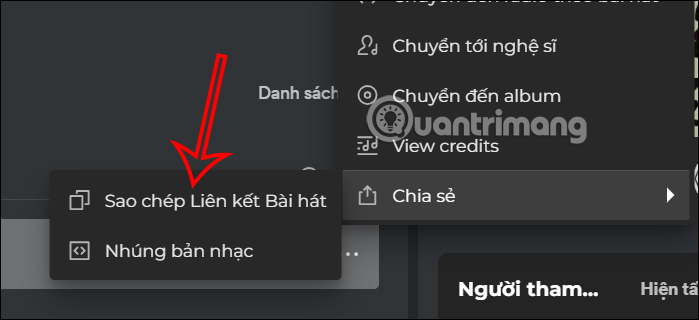
Bước 3:
Trong giao diện SpotMate bạn paste URL bài hát rồi nhấn nút Start để tiến hành lấy link tải bài hát Spotify.

Lúc này bạn sẽ thấy bài hát Spotify được nhận diện trên SpotMate. Bạn nhấn tiếp vào nút Convert để tiến hành chuyển bài hát Spotify sang file MP3.

Bước 4:
Kết quả người dùng sẽ thấy nút Download để tải bài hát Spotify về máy tính. Để tải bài hát khác bạn nhấn vào Download Another Song.

Bước 5:
Để tải album hay playlist Spotify, bạn cần truy cập vào album rồi nhấn vào biểu tượng 3 chấm chọn Chia sẻ, tiếp tục chọn Sao chép liên kết album để lấy link album Spotify.

Quay trở lại giao diện SpotMate, bạn paste URL album Spotify và cũng nhấn vào nút Start để tiến hành tải.
Kết quả chúng ta cũng nhìn thấy toàn bộ bài hát có trong album hay playlist Spotify mà bạn muốn tải. Muốn tải bài hát nào trong playlist Spotify thì nhấn Convert để tiến hành tải là được.

2. Cách tải bài hát Spotify để nghe ngoại tuyến
Bạn có thể tải xuống nhạc (và podcast) từ Spotify trên cả ứng dụng dành cho thiết bị di động và desktop (nhưng không phải trên Spotify Web Player). Đây là cách thực hiện:
Cách tải nhạc trên Spotify về điện thoại di động
Mở ứng dụng Spotify trên điện thoại của bạn và tìm bài hát, album hoặc danh sách phát bạn muốn tải xuống để nghe ngoại tuyến.
Lưu ý: Để tải xuống từng bài hát, trước tiên bạn cần thêm bài hát đó vào danh sách phát. Cách đơn giản nhất là thêm nó vào Liked Songs của bạn bằng cách nhấp vào biểu tượng + trong khi phát bài hát. Hoặc bạn có thể tạo danh sách phát Spotify và thêm bài hát vào đó theo cách thủ công.
Để tải xuống album hoặc danh sách phát, hãy tìm kiếm album hoặc danh sách phát bạn muốn nghe ngoại tuyến, nhấp vào album hoặc danh sách phát đó, sau đó tìm nút Download (mũi tên xuống trong vòng tròn). Mục này nằm phía trên danh sách bài hát, ở bên trái nút Play.

Chỉ cần nhấn nút đó và album hoặc danh sách phát sẽ được tải xuống thiết bị để bạn nghe ngoại tuyến.
Cách tải nhạc trên Spotify xuống desktop
- Mở ứng dụng Spotify trên máy tính và đảm bảo bạn đã đăng nhập.
- Điều hướng đến album hoặc danh sách phát bạn muốn tải xuống và nhấp vào nút Download (mũi tên xuống nằm trên cùng dòng với nút Play).

Lưu ý: Không giống như các bài hát, bạn có thể tải xuống từng podcast để nghe ngoại tuyến. Vì vậy, hãy tìm kiếm podcast bạn muốn nghe và chọn nó để hiển thị danh sách các tập. Bạn sẽ thấy nút Download ở góc dưới bên trái của mỗi tập. Chỉ cần nhấp vào nó để tải tập đó xuống và nghe podcast yêu thích của bạn.
Cách tìm mọi thứ bạn đã tải xuống trên Spotify
Sau khi tải xuống một số nội dung, bạn cần biết tìm nó ở đâu. Đây là cách tìm mọi thứ bạn đã tải xuống trên Spotify:
- Mở ứng dụng Spotify trên thiết bị của bạn và nhấp vào Your Library.
- Cuộn qua các tùy chọn cho đến khi bạn tìm thấy Downloaded.
- Nhấp vào đó để hiển thị danh sách đầy đủ mọi thứ bạn đã tải xuống trên Spotify.

Nếu đã tải xuống nhiều nội dung, bạn có thể sắp xếp nội dung đã tải xuống theo một số cách để giúp bạn tìm thấy nội dung mình đang tìm kiếm.
Theo mặc định, nội dung tải xuống của bạn được sắp xếp theo lần truy cập gần đây nhất. Nhưng nếu bạn bấm vào Recents, bạn có thể sắp xếp theo Recently Added, Alphabetical hoặc Creator.
Bất kể bạn đang sử dụng thiết bị nào, album, danh sách phát hoặc podcast bạn đã tải xuống giờ đây sẽ có sẵn để nghe ngoại tuyến.
3. Sử dụng phần mềm Allavsoft để tải nhạc Spotify
Bước 1:
Chúng ta tải phần mềm Allavsoft theo link bên trên với bản dùng thử. Allavsoft có phiên bản cho Windows lẫn máy Mac.
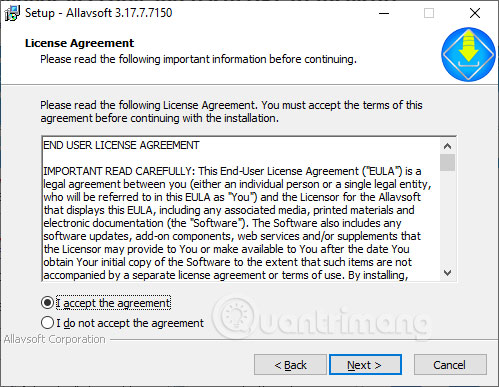
Bước 2:
Sau khi cài đặt xong tại giao diện của phần mềm Allavsoft chúng ta paste URL bài hát trên Spotify muốn tải xuống rồi nhấn Paste URL.
Bên dưới sẽ có tùy chọn chất lượng tải file âm thanh tại Download Quality, thư mục lưu trữ tại Save to. Nhấn vào biểu tượng dowload ở dưới cùng bên phải.
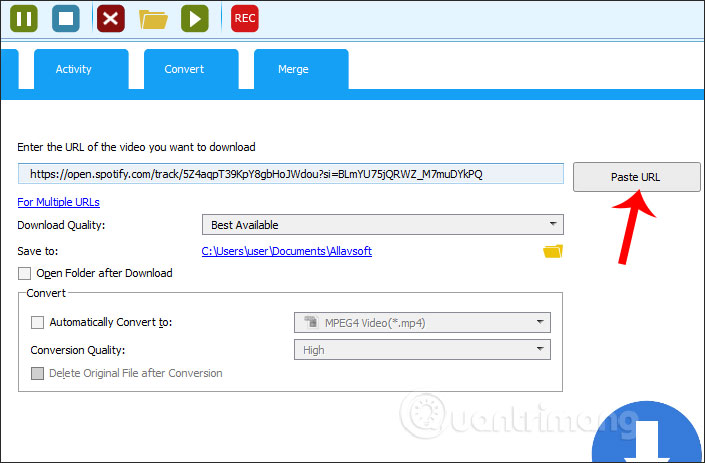
Bước 3:
Tiếp đến phần mềm Allavsoft sẽ yêu cầu người dùng đăng nhập tài khoản Spotify cá nhân. Bạn nhập các thông tin được yêu cầu rồi nhấn Login để đăng nhập.
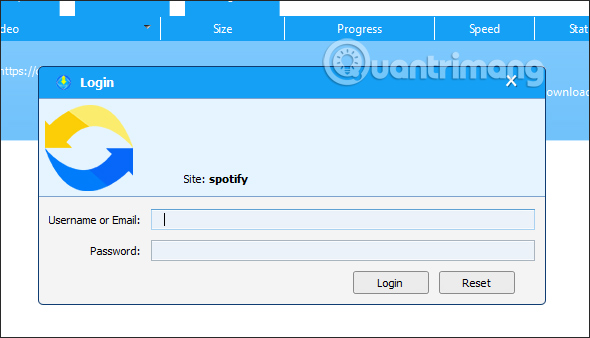
Bước 4:
Ngay sau đó quá trình tải nhạc Spotify trên Allavsoft được tiến hành. Khi tải xong sẽ hiển thị thông báo Success trong cột Status.
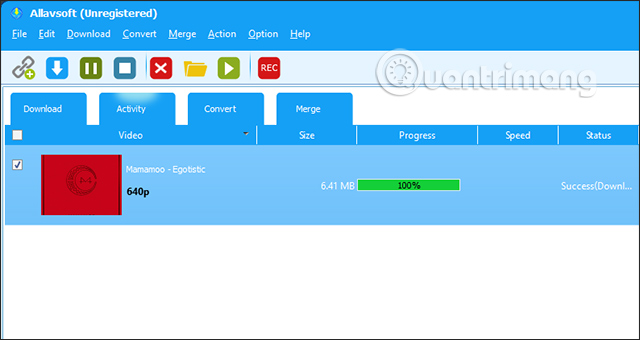
Chúng ta truy cập vào thư mục lưu file đã chọn trước đó, hoặc nhấn vào mục Download trên giao diện rồi chọn Locate Dowloaded File.
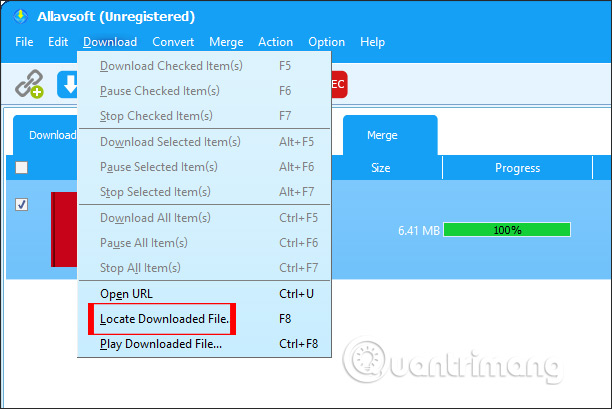
Bước 5:
Để tải playlist Spotify trên Allavsoft, đầu tiên bạn cũng cần paste link playlist vào giao diện rồi nhấn nút download. Quá trình tải các bài hát trong playlits nhạc Spotify cũng được tiến hành ngay sau đó.
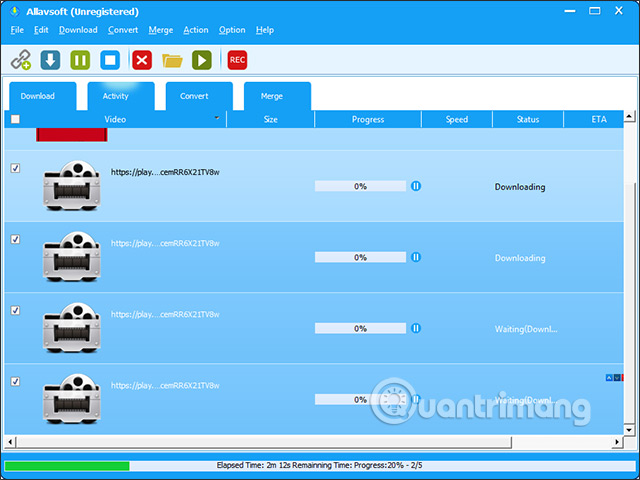
Cả 2 công cụ bên trên đều hỗ trợ người dùng tải bài hát riêng lẻ hoặc toàn bộ playlist Spotify. Với việc tải playlist sẽ phụ thuộc số lượng bài hát mà tốc độ tải nhanh hoặc chậm.
Chúc các bạn thực hiện thành công!
 Công nghệ
Công nghệ  AI
AI  Windows
Windows  iPhone
iPhone  Android
Android  Học IT
Học IT  Download
Download  Tiện ích
Tiện ích  Khoa học
Khoa học  Game
Game  Làng CN
Làng CN  Ứng dụng
Ứng dụng 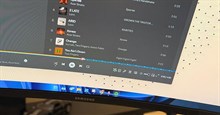


















 Linux
Linux  Đồng hồ thông minh
Đồng hồ thông minh  macOS
macOS  Chụp ảnh - Quay phim
Chụp ảnh - Quay phim  Thủ thuật SEO
Thủ thuật SEO  Phần cứng
Phần cứng  Kiến thức cơ bản
Kiến thức cơ bản  Lập trình
Lập trình  Dịch vụ công trực tuyến
Dịch vụ công trực tuyến  Dịch vụ nhà mạng
Dịch vụ nhà mạng  Quiz công nghệ
Quiz công nghệ  Microsoft Word 2016
Microsoft Word 2016  Microsoft Word 2013
Microsoft Word 2013  Microsoft Word 2007
Microsoft Word 2007  Microsoft Excel 2019
Microsoft Excel 2019  Microsoft Excel 2016
Microsoft Excel 2016  Microsoft PowerPoint 2019
Microsoft PowerPoint 2019  Google Sheets
Google Sheets  Học Photoshop
Học Photoshop  Lập trình Scratch
Lập trình Scratch  Bootstrap
Bootstrap  Năng suất
Năng suất  Game - Trò chơi
Game - Trò chơi  Hệ thống
Hệ thống  Thiết kế & Đồ họa
Thiết kế & Đồ họa  Internet
Internet  Bảo mật, Antivirus
Bảo mật, Antivirus  Doanh nghiệp
Doanh nghiệp  Ảnh & Video
Ảnh & Video  Giải trí & Âm nhạc
Giải trí & Âm nhạc  Mạng xã hội
Mạng xã hội  Lập trình
Lập trình  Giáo dục - Học tập
Giáo dục - Học tập  Lối sống
Lối sống  Tài chính & Mua sắm
Tài chính & Mua sắm  AI Trí tuệ nhân tạo
AI Trí tuệ nhân tạo  ChatGPT
ChatGPT  Gemini
Gemini  Điện máy
Điện máy  Tivi
Tivi  Tủ lạnh
Tủ lạnh  Điều hòa
Điều hòa  Máy giặt
Máy giặt  Cuộc sống
Cuộc sống  TOP
TOP  Kỹ năng
Kỹ năng  Món ngon mỗi ngày
Món ngon mỗi ngày  Nuôi dạy con
Nuôi dạy con  Mẹo vặt
Mẹo vặt  Phim ảnh, Truyện
Phim ảnh, Truyện  Làm đẹp
Làm đẹp  DIY - Handmade
DIY - Handmade  Du lịch
Du lịch  Quà tặng
Quà tặng  Giải trí
Giải trí  Là gì?
Là gì?  Nhà đẹp
Nhà đẹp  Giáng sinh - Noel
Giáng sinh - Noel  Hướng dẫn
Hướng dẫn  Ô tô, Xe máy
Ô tô, Xe máy  Tấn công mạng
Tấn công mạng  Chuyện công nghệ
Chuyện công nghệ  Công nghệ mới
Công nghệ mới  Trí tuệ Thiên tài
Trí tuệ Thiên tài